
Ulasan Mirroring360, Cara, Harga & Alternatif Terbaik di tahun 2023

Pencerminan layar adalah cara mentransmisikan layar ponsel Anda ke layar besar seperti komputer atau TV. Anda mungkin ingin berbagi foto dan video dengan keluarga atau teman atau memberikan presentasi namun tidak dapat hadir di kantor. Apa pun alasannya, mencerminkan layar ponsel Anda adalah hal yang harus Anda lakukan. Di antara banyak aplikasi yang memungkinkan Anda melakukan hal itu adalah Mirroring360.
Mirroring360 adalah aplikasi pencerminan layar yang memungkinkan Anda mentransmisikan ponsel Anda secara nirkabel ke layar besar seperti laptop dan TV. Setelah melakukan transmisi, Anda dapat menonton video dan film favorit serta bermain game di layar lebar. Baca ulasan mirroring360 ini untuk memahami cara kerja aplikasi, fitur-fiturnya, dan apakah aplikasi tersebut layak digunakan. Anda akan mengetahui semua seluk beluk mirroring360 dan aplikasi alternatif untuk digunakan. Mari kita mulai.

Mirroring360 adalah perangkat lunak yang dapat diinstal pada komputer Windows atau Mac dan digunakan untuk mencerminkan layar berbagai perangkat ke komputer. Mirroring360 kompatibel dengan semua perangkat, termasuk Android , iOS , Windows , dan Mac . Ini memungkinkan Anda mencapai hasil berkualitas tinggi saat Anda mencerminkan ponsel cerdas Anda secara nirkabel ke PC.
Selain mirroring, Anda juga dapat merekam tampilan cermin. Ini berarti Anda tidak perlu bergantung pada perekaman layar bawaan perangkat Anda, yang mungkin membebani perangkat keras perangkat. Untuk menggunakan Mirroring360 dalam waktu lama, Anda harus menggunakan paket berbayar. Namun, Anda masih dapat memilih uji coba gratis yang hanya dapat diakses dalam waktu singkat.
Fitur penting saat Anda membeli Mirroring360 Pro Edition adalah Anda dapat membuat ruangan dan mengundang orang lain untuk bergabung, sehingga mereka dapat mengamati layar cermin Anda di perangkat mereka sendiri. Ini sangat berguna jika Anda ingin menampilkan layar Anda dengan nyaman kepada banyak orang, terutama saat bekerja dari jarak jauh. Berikut adalah fitur-fitur Mirroring360:
Fitur Utama
Baca selengkapnya:
7 Cara Teratas untuk Mencerminkan iPhone ke iPad dengan Mudah [Tutorial Terbaru]
Aplikasi Pencerminan Layar Terbaik untuk Android ke PC
Mirroring360 adalah alat pencerminan layar luar biasa yang memungkinkan pengguna berbagi layar perangkat mereka ke layar besar seperti komputer secara nirkabel. Oleh karena itu, Anda harus memahami cara kerja aplikasi ini untuk mendapatkan hasil terbaik. Namun sebelum itu perlu disebutkan bahwa untuk mencerminkan layar Android , Anda harus menginstal Mirroring360 Sender, dan untuk iPhone, Anda cukup mengunduh aplikasi Mirroring360. Setelah mengunduh aplikasi, kini Anda dapat mulai mencerminkan perangkat Anda. Berikut langkah-langkah penggunaannya:
Langkah 1. Pastikan ponsel dan komputer terhubung ke jaringan WiFi yang sama.
Langkah 2. Untuk perangkat iOS (iPhone atau iPad), buka "Pusat Kontrol", lalu ke "Screen Mirroring", dan pilih laptop Anda. Jika Anda memiliki ponsel Android , buka Play Store dan unduh Mirroring360 Sender Basic. Kemudian sambungkan ponsel ke komputer.
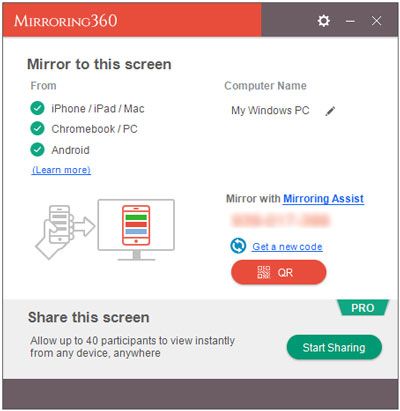
Langkah 3. Itu saja. Anda sekarang telah berhasil mencerminkan ponsel Anda ke komputer.
Mirroring360 memiliki serangkaian kelebihan dan kekurangan yang unik, jadi mari selami untuk melihat kelebihan dan kekurangan yang paling menonjol.
Kelebihan
Kontra
Baca selengkapnya:
Cara Mencerminkan iPhone/iPad ke Windows 10
Bagaimana Mengontrol iPhone dengan Layar Rusak dengan Mudah? (6 Cara Terbukti)
Mirroring360 memiliki uji coba gratis, tetapi tidak cocok untuk tujuan jangka panjang karena hanya berfungsi untuk jangka waktu singkat sebelum Anda membeli lisensi. Jadi, saat Anda memerlukan paket berbayar, Anda memiliki tiga paket harga berbeda untuk dipilih. Mereka adalah:
Maklum, beberapa orang mungkin ragu untuk memanfaatkan manfaat eksklusif yang ditawarkan Mirroring360. Harganya menghalangi sebagian orang, dan sebagian lainnya merasa kewalahan dengan fitur-fitur dasarnya. Namun, alternatif terkadang menawarkan begitu banyak hal sehingga sulit untuk mengabaikannya.
Phone Mirror adalah aplikasi alternatif terbaik yang dapat Anda gunakan. Ini mendukung pencerminan layar Android dan iPhone ke PC atau Mac , dan Anda juga dapat berbagi pertemuan virtual secara online. Selain itu, ia menyediakan kemampuan untukmerekam video gameplay dari game PC seperti Stumble Guys atau Call of Duty untuk dilihat nanti di perangkat Android apa pun. Selain itu, memungkinkan transfer file dari komputer ke perangkat Android , sehingga lebih mudah untuk mengelola semua data Anda. Kemudahan penggunaannya juga menjadi nilai tambah.
Fitur utama Cermin Telepon:
Cara menggunakan Phone Mirror untuk mentransmisikan Android ke PC/ Mac :
01 Unduh dan instal program di komputer Anda dan luncurkan, lalu pilih " Android Mirror".

02 Memberikan akses pada software agar dapat terhubung di semua jaringan domain, jaringan publik dan privat.
03 Hubungkan ponsel Anda ke PC dengan kabel USB. Setelah itu, pastikan untuk mengaktifkan USB debugging. Kemudian instal aplikasi mirroring di ponsel Android Anda. Koneksi akan selesai.

04 Anda sekarang telah berhasil mencerminkan layar ponsel Android Anda ke komputer. Anda dapat mulai bermain game dan mengirim pesan ke media sosial di layar yang lebih besar.

Q1. Apakah Mirroring360 Aman?
Menurut Scamadviser, sebuah sistem otomatis yang memeriksa apakah suatu situs web sah, aman, dan dapat dipercaya, situs web Mirroring360 terlihat aman untuk digunakan. Namun karena analisis situs dilakukan secara otomatis, Anda juga harus memeriksa untuk memastikan situs tersebut aman.
Q2: Bagaimana cara mengaktifkan fitur pencerminan layar di Mirroring360?
Untuk mengaktifkan Screen Mirroring di iPhone atau iPad, navigasikan ke halaman "Pengaturan" dan lanjutkan ke "Fitur Aksesibilitas". Cari "Pusat Kontrol" dan pilih Tambahkan "Pencerminan layar". Anda akan melihatnya di pusat kendali; cukup ketuk ikon untuk mengaktifkannya.
Untuk Android , klik ikon "Pengaturan" dan cari "Cast", lalu aktifkan "Wireless display"; Anda sekarang dapat memulai pencerminan layar.
Mirroring360 adalah program luar biasa yang memungkinkan Anda mentransmisikan layar ponsel cerdas Anda ke komputer. Ini menawarkan fitur dan manfaat hebat untuk membuat pengalaman Anda lebih baik, Namun, cukup sulit untuk menghubungkan perangkat, dan terkadang screencastnya tidak semulus beberapa pesaingnya.
Jika Anda mencari alternatif yang bagus untuk Mirroring360, Phone Mirror adalah pilihan yang tepat. Mudah digunakan dan memiliki fitur-fitur canggih yang membuatnya sempurna untuk streaming konten dari perangkat seluler Anda.
Artikel Terkait:
Screen Mirroring Xiaomi ke PC dengan Mudah - Panduan Lengkap [Diperbarui]
Bagaimana Cara Cekatan Mengontrol iPhone dari PC dengan/tanpa Kabel USB?
Bagaimana Menghubungkan iPhone ke PC Windows dalam 4 Cara Sederhana? (Tutorial Langkah demi Langkah)
5 Cara Mentransmisikan Android ke Windows 10 [Panduan Langkah demi Langkah]
6 Metode Teratas untuk Mencadangkan Foto iPhone Secara Efektif
Mentransfer Kontak dari iPhone ke Komputer? [Tidak Bisa Melewatkan]